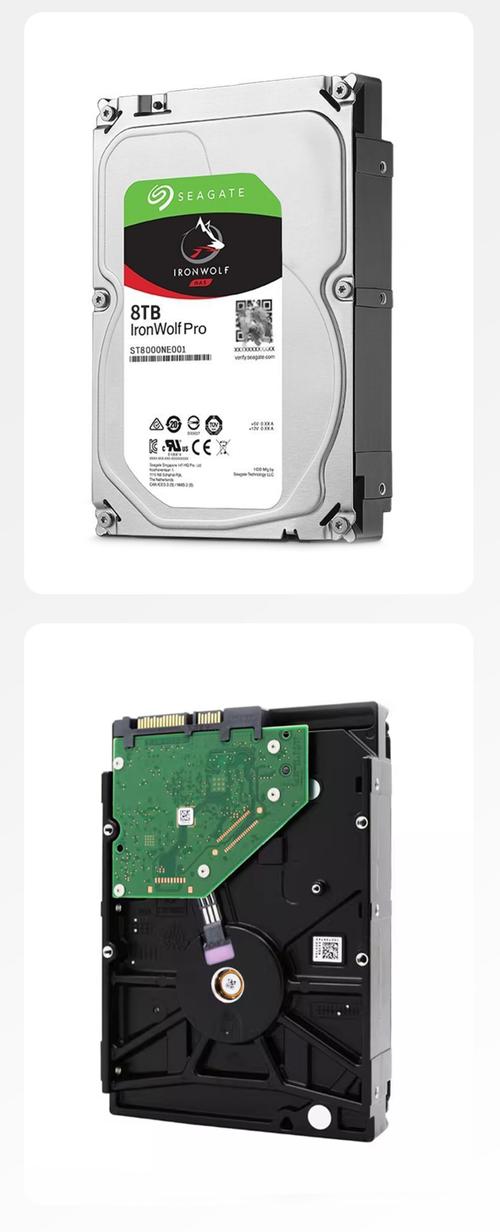通过电脑读取监控硬盘,我们能够提取出录像中的重要信息,例如区分出异常状况下的视频片段,或是确定人员的行动轨迹。然而,在执行这一操作时,务必遵循既定的操作规范和流程,以确保数据读取过程得以顺利进行。接下来,我将逐一阐述详细的操作步骤。
了解硬盘接口

在开始对硬盘进行读取监控之前,我们需要弄清楚硬盘所使用的接口种类。通常,监控硬盘会使用SATA和IDE两种接口。目前,市场上大多数监控硬盘都倾向于采用SATA接口,这主要是因为SATA在数据传输速度上更为快捷,并且其稳定性也相对较好。尽管IDE接口一度成为大众的首选,但其数据传输速度却显得较为缓慢。在挑选接口类型时,我们可以通过观察硬盘的外观来识别接口的类型。通常来说,SATA接口的宽度较窄且长度较长,而IDE接口则相对较宽。
准备对应数据线
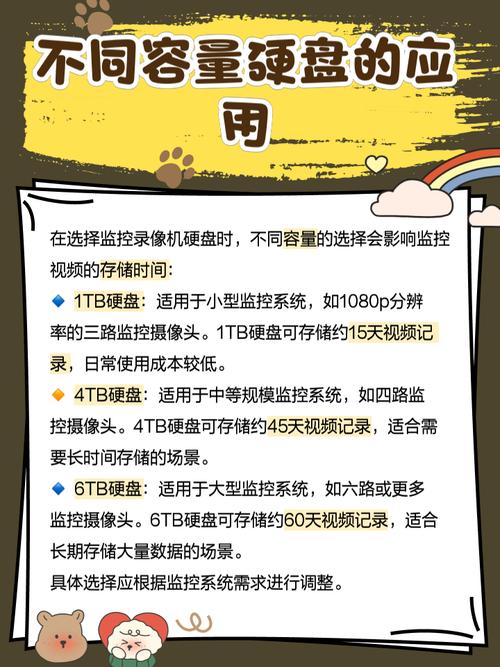
选择好接口种类,便需准备相应的数据连线。若是SATA接口的硬盘,便需备好SATA数据线,并将硬盘接入电脑主板上的SATA接口,从而实现数据传输。若是IDE接口的硬盘,则需准备IDE数据线。使用数据线时,需留意方向,以免插反。连接好之后,必须仔细确认其稳固性,防止因接触不良导致数据传输受阻。在准备数据线的过程中,一定要确保数据线完好无损,以免数据线故障干扰数据的正常读取。
连接硬盘到电脑

将监控硬盘与电脑相连,首先得开启机箱,然后在主板上寻找对应的接口。在连接SATA硬盘的过程中,需将数据线的一端插入硬盘的SATA端口,另一端则插入主板的SATA端口。同时,还需用SATA电源线将硬盘与电源相连接,确保硬盘能够获得稳定的电力供应。在安装IDE硬盘时,先得将数据线正确地插到硬盘与主板上的IDE接口,然后还要将电源线连接到硬盘。在操作过程中,动作需尽量轻柔,以免不小心触碰到主板上的其他部件。
调整硬盘设置

硬盘连接确认无误,启动电脑并进入BIOS的设置页面。在页面中寻找“硬盘模式”等配置选项。通常情况下,我们会将硬盘模式调整为AHCI或兼容模式,但具体选择哪种模式需依据个人电脑的具体情况来决定。完成设置后,记得保存更改并退出BIOS设置。电脑在下次开机时,便能识别到新添加的监控硬盘。在调整硬盘配置时务必小心操作,一旦不小心,电脑可能会出现无法正常开机的问题。
安装驱动程序

电脑在检测到硬盘后,有时会提示用户安装对应的驱动。如果硬盘是新的,或者电脑里没有这个驱动,系统就会弹出提示,要求用户进行安装。用户既可以用驱动光盘来安装,如果没有光盘,还可以去硬件制造商的官网,下载适合当前系统的驱动软件。按照屏幕上的步骤,一步步操作即可完成安装。驱动程序安装成功后,能保证硬盘稳定工作,提升数据传输效率。
读取硬盘数据

完成这些操作后,您就可以通过“我的电脑”来检查硬盘是否被正确识别。如果界面上显示出了硬盘的分区,那就意味着数据读取没有问题。然后,您可以使用文件资源管理器等软件来查看硬盘中的文件和目录。如果硬盘设置了密码或访问限制,那么您必须输入正确的密码才能顺利地读取其内部信息。如果文件格式无法打开,您可以选择安装相应的软件,安装完毕后,便可以顺利查看硬盘内所有的监控存储资料。

查看监控硬盘里的数据时,你是否遇到了什么困难?若这篇文章能给你带来一些帮助,别忘了点赞以及将它转发出去!